Სარჩევი
დამრგვალება ნებისმიერი ფასების სიის ან გადახდის სიის უახლოეს დოლარამდე საკმაოდ გავრცელებული ამოცანაა ჩვენს ჩვეულებრივ ცხოვრებაში. ის გვაძლევს მეტ მოქნილობას ნაღდი ანგარიშსწორების სისტემაში. ამ კონტექსტში ჩვენ გაჩვენებთ 6 სხვადასხვა დამრგვალების მეთოდს უახლოეს დოლარამდე Excel-ში. თუ გაინტერესებთ ამის შესახებ იცოდეთ, ჩამოტვირთეთ ჩვენი სავარჯიშო სამუშაო წიგნი და მოგვყევით.
ჩამოტვირთეთ პრაქტიკის სამუშაო წიგნი
ჩამოტვირთეთ ეს პრაქტიკული სამუშაო წიგნი პრაქტიკისთვის, სანამ ამ სტატიას კითხულობთ.
დამრგვალება უახლოეს დოლარამდე.xlsx
6 მარტივი გზა უახლოეს დოლარამდე დამრგვალებისთვის Excel-ში
მიდგომების საჩვენებლად, განვიხილავთ მონაცემთა ბაზას დაწესებულების 10 თანამშრომელთაგან. დასაქმებულთა სახელები მოცემულია სვეტში B , მათი ხელფასი თვეში და გადასახადის გადასახადი — სვეტებში C და D შესაბამისად. ჩვენი მონაცემთა ნაკრები არის უჯრედების დიაპაზონში B5:D14 . ჩვენ დავამრგვალებთ გადასახადის გადასახადს უახლოეს დოლარამდე ნაღდი ანგარიშსწორების მოხერხებულობისთვის, ხოლო საბოლოო დამრგვალებული თანხა ნაჩვენები იქნება სვეტში E .
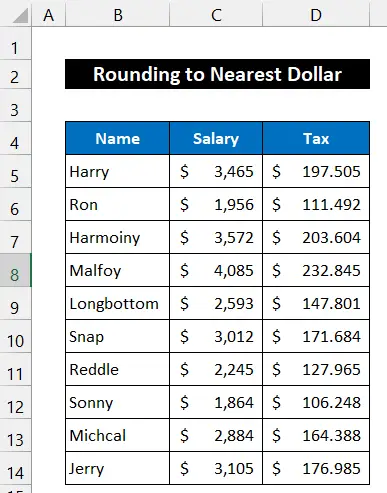
1. ROUND ფუნქციის გამოყენება უახლოეს დოლარამდე დამრგვალებისთვის
ამ მეთოდით, ჩვენ ვაპირებთ გამოვიყენოთ ROUND ფუნქცია დამრგვალებისთვის უახლოეს დოლარამდე Excel-ში. საბოლოო შედეგი იქნება სვეტში E . ამ მეთოდის ეტაპები მოცემულია ქვემოთ:
📌 ნაბიჯები:
- პირველ რიგში აირჩიეთ უჯრედი E5 .
- ახლა ჩაწერეთ შემდეგი ფორმულა უჯრედში.
=ROUND(D5,0)
აქ, 0 არის ციფრების_რიცხვი რომელიც გვეხმარება დავამრგვალოთ ათწილადამდე.
- შემდეგ, დააჭირეთ Enter გასაღები.
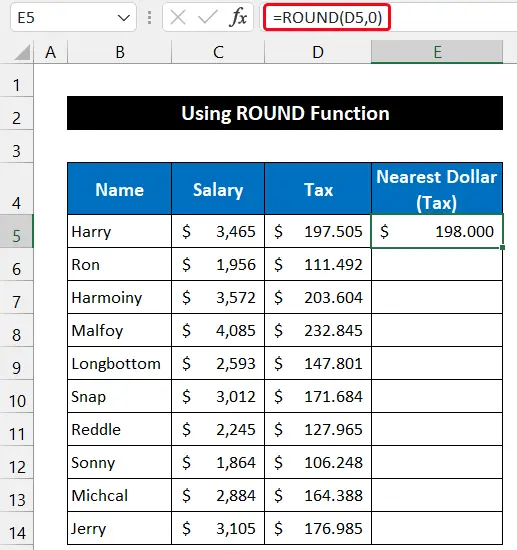
- ამის შემდეგ, ორჯერ დააწკაპუნეთ შევსების სახელურის ხატულაზე, რომ დააკოპიროთ ფორმულა უჯრედამდე E14 .
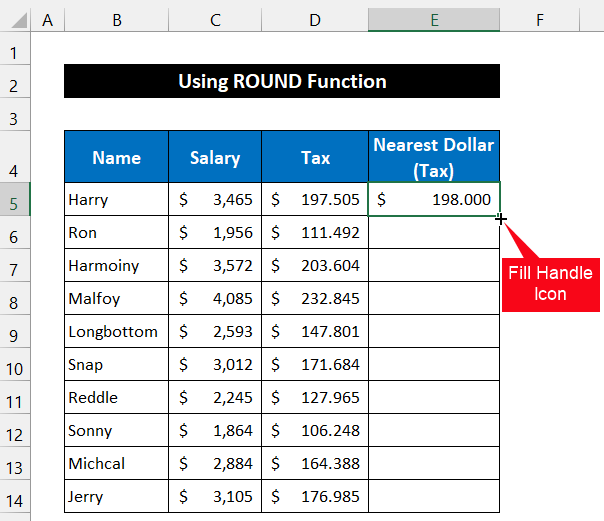
- თქვენ ნახავთ, რომ ყველა მნიშვნელობა მრგვალდება უახლოეს დოლარამდე.
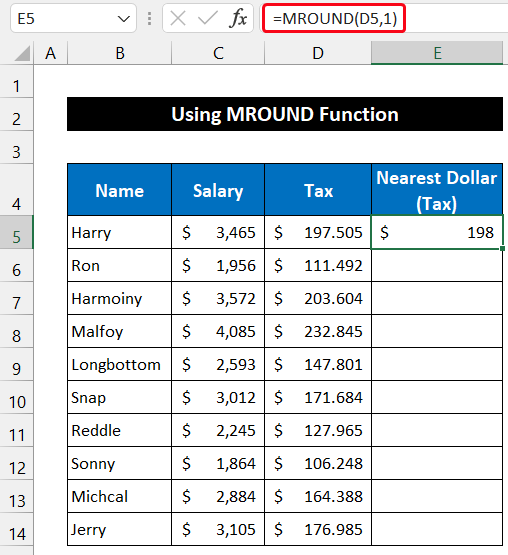
ამგვარად, შეგვიძლია ვთქვათ, რომ ჩვენმა ფორმულამ იდეალურად იმუშავა და გადასახადის გადახდას ვამრგვალებთ უახლოეს დოლარამდე.
დაწვრილებით: როგორ დავამრგვალოთ უახლოეს 10 ცენტამდე Excel-ში (4 შესაფერისი მეთოდი)
2. MROUND ფუნქციის გამოყენება
ამ მიდგომით, ჩვენ გამოვიყენებთ MROUND ფუნქცია Excel-ში უახლოეს დოლარამდე დამრგვალებისთვის. ჩვენი მონაცემთა ნაკრები არის უჯრედების დიაპაზონში B5:D14 და საბოლოო შედეგი იქნება სვეტში E . ამ პროცესის საფეხურები მოცემულია ქვემოთ:
📌 ნაბიჯები:
- პირველ რიგში აირჩიეთ უჯრედი E5 .
- შემდეგ, ჩაწერეთ შემდეგი ფორმულა უჯრედში.
=MROUND(D5,1)
აქ არის 1 'multiple' მნიშვნელობა, რომელიც გვეხმარება დამრგვალებაში უახლოეს დოლარამდე.
- ამის შემდეგ დააჭირეთ ღილაკს Enter თქვენს კლავიატურაზე.
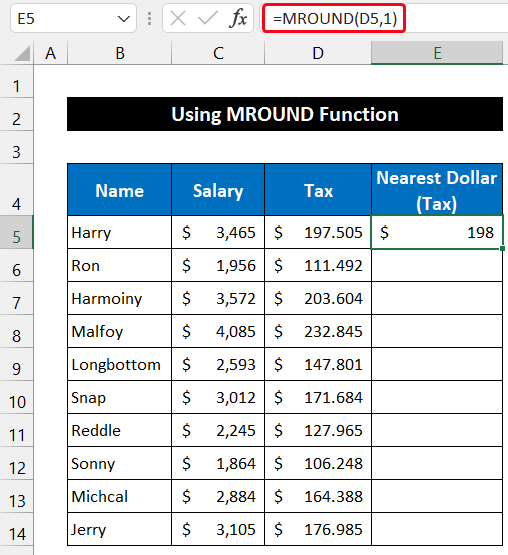
- ახლა, დააწკაპუნეთ ორჯერ შევსების სახელურის ხატულაზე, რათა დააკოპიროთ ფორმულა უჯრედამდე E14 .

- თქვენ მიიღებთ, რომ ყველა მნიშვნელობა მრგვალდებოდა უახლოეს დოლარამდე.

ბოლოს, ჩვენ შეგვიძლია, რომ ჩვენმა ფორმულამ წარმატებით იმუშავა და ჩვენ ვამრგვალებთ გადასახადის გადახდას უახლოეს დოლარამდე.
დაწვრილებით: მრგვალი დრო უახლოეს 5 წუთამდე Excel-ში (4 სწრაფი მეთოდი)
3. ROUNDUP ფუნქციის გამოყენება
ამ პროცესში ჩვენ გამოვიყენებთ ROUNDUP ფუნქციას Excel-ში უახლოეს დოლარამდე დამრგვალებისთვის. ჩვენი მონაცემთა ნაკრები არის უჯრედების დიაპაზონში B5:D14 და საბოლოო შედეგი იქნება სვეტში E . ამ პროცესის პროცედურა მოცემულია შემდეგნაირად:
📌 ნაბიჯები:
- ამ პროცესის დასაწყისში აირჩიეთ უჯრედი E5 .
- შემდეგ ჩაწერეთ შემდეგი ფორმულა უჯრედში.
=ROUNDUP(D5,0)
აქ, 0 არის რიცხვი_ციფრები , რომელიც გვეხმარება დავამრგვალოთ ათწილადამდე.
- დააჭირეთ Enter ღილაკს შედეგის მისაღებად.
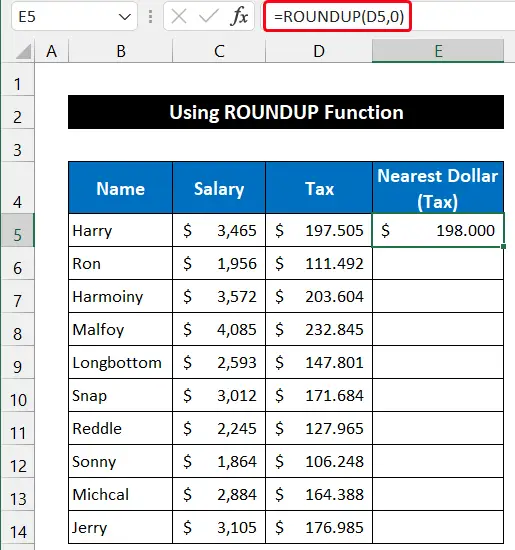
- ახლა, გადაათრიეთ შეავსეთ სახელურის ხატულა თქვენი მაუსით, რათა დააკოპიროთ ფორმულა უჯრედამდე E14 .
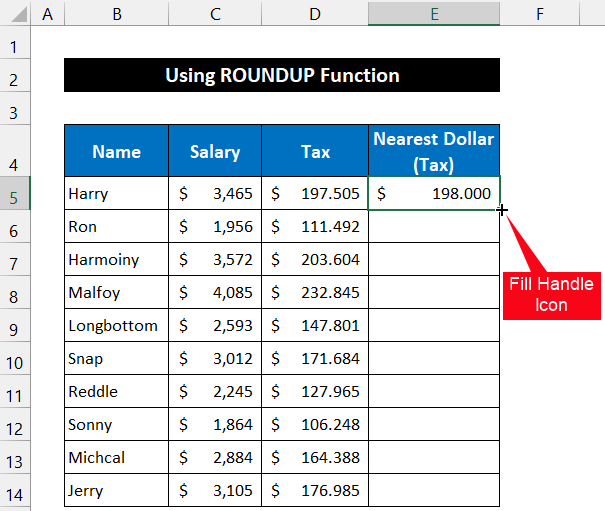
- საბოლოოდ, თქვენ მიიღებთ, რომ ყველა მნიშვნელობა დამრგვალდა უახლოეს დოლარამდე.
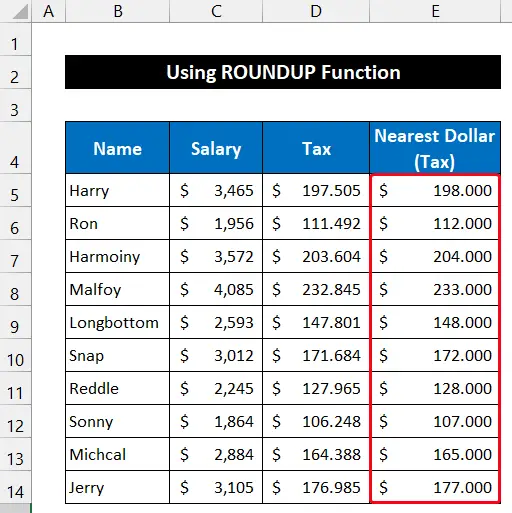
მაშ, ჩვენ შეგვიძლია, რომ ჩვენმა ფორმულამ ზუსტად იმუშავა და გადასახადის გადახდას ვამრგვალებთ უახლოეს დოლარამდე.
დაწვრილებით: როგორ შევამოწმოთ ფორმულის შედეგი Excel-ში (4 მარტივი მეთოდი)
მსგავსიწაკითხვები
- როგორ დავამრგვალოთ Excel მონაცემები, რათა შეჯამება სწორი იყოს (7 მარტივი მეთოდი)
- დამრგვალების დრო უახლოეს მეოთხედ საათამდე Excel-ში (6 მარტივი მეთოდი)
- როგორ დავამრგვალოთ ფორმულა SUM-ით Excel-ში (4 მარტივი გზა)
4. CEILING ფუნქციის გამოყენება
ამ პროცედურაში CEILING ფუნქცია დაგეხმარებათ Excel-ში უახლოეს დოლარამდე დამრგვალებაში. ჩვენ ვაჩვენებთ საბოლოო შედეგს სვეტში E . მიდგომა ახსნილია ქვემოთ:
📌 ნაბიჯები:
- დასაწყებად აირჩიეთ უჯრედი E5 .
- ამის შემდეგ ჩაწერეთ შემდეგი ფორმულა უჯრედში.
=CEILING(D5,1)
აქ, 1 არის 'მნიშვნელოვნება' მნიშვნელობა, რომელიც გვეხმარება დამრგვალებაში უახლოეს დოლარამდე.
- დააჭირეთ Enter ღილაკს.

- შემდეგ, გადაათრიეთ შევსების სახელურის ხატულა მაუსით, რათა დააკოპიროთ ფორმულა უჯრედამდე E14 .
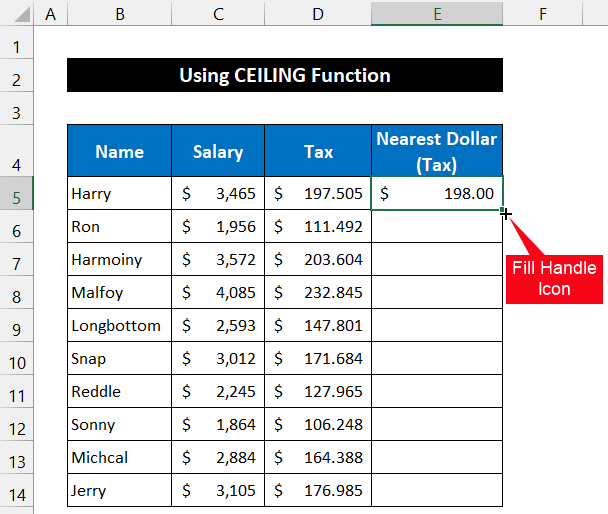
- ბოლოს, თქვენ ნახავთ, რომ ყველა მნიშვნელობა მრგვალდებოდა უახლოეს დოლარამდე.
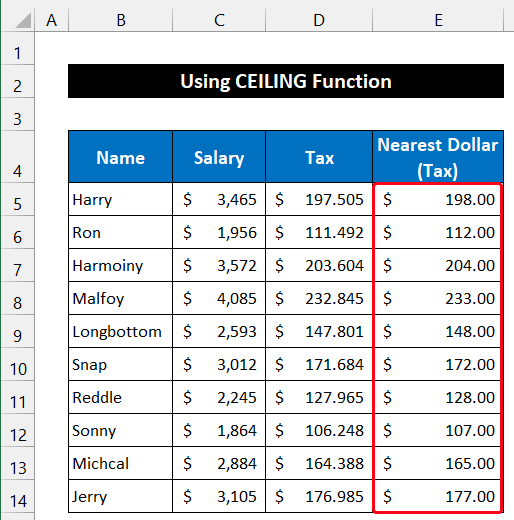
ბოლოს, ჩვენ შეგვიძლია, რომ ჩვენმა ფორმულამ ეფექტურად მუშაობდა და ჩვენ ვამრგვალებთ გადასახადის გადახდას უახლოეს დოლარამდე.
დაწვრილებით: როგორ ამოიღოთ ათწილადები Excel-ში დამრგვალებით (10 მარტივი მეთოდი)
5. დამრგვალება უახლოეს დოლარამდე Decrease Decimal ბრძანების გამოყენებით
შემდეგ მეთოდში ჩვენ ვაპირებთ გამოვიყენოთ Decrease Decimal ბრძანება ამისთვისდამრგვალება უახლოეს დოლარამდე Excel-ში. ჩვენ ვაჩვენებთ საბოლოო შედეგს სვეტში E, და ჩვენი მონაცემთა ნაკრები ინახება უჯრედების დიაპაზონში B5:D14 . პროცედურა აღწერილია ქვემოთ ეტაპობრივად:
📌 ნაბიჯები:
- პირველ რიგში, აირჩიეთ უჯრედების მთელი დიაპაზონი D5:D14 .
- ახლა დააწკაპუნეთ 'Ctrl+C' , რათა დააკოპიროთ მონაცემები გაცვლის ბუფერში . შედეგად, გადახდის თავდაპირველი თანხა ხელუხლებელი რჩება.
- შემდეგ, დააწკაპუნეთ 'Ctrl+V' , რათა ჩასვათ მონაცემები უჯრედის დიაპაზონში E5:E14 .
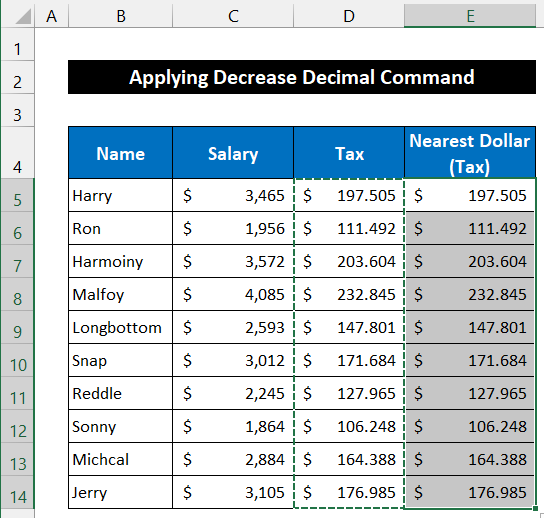
- ამის შემდეგ აირჩიეთ უჯრედების დიაპაზონი E5:E14 .
- საწყისი ჩანართზე, დააწკაპუნეთ Decrease Decimal ბრძანებაზე, რომელიც მდებარეობს Number ჯგუფში.

- განაგრძეთ ბრძანების ხატულაზე დაწკაპუნება მანამ, სანამ ათობითი წერტილის შემდეგ ყველა ციფრი არ გაქრება.
- ბოლოს, ნახავთ, რომ ყველა მნიშვნელობა დამრგვალდა უახლოეს დოლარამდე.
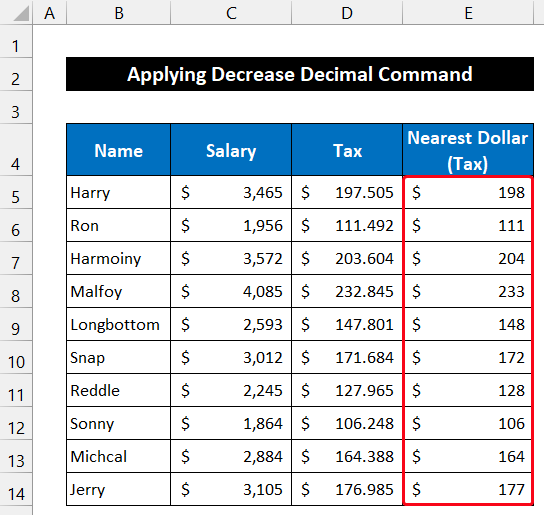
- თუმცა, თუ აირჩევთ რომელიმე უჯრედს დიაპაზონში E5:E14 და გადახედავთ ფორმულის ზოლს , ნახავთ მთელ რიცხვს. როგორც სვეტი D .

საბოლოოდ, ჩვენ შეგვიძლია, რომ ჩვენი დამრგვალების მეთოდი მშვენივრად მუშაობდა და ჩვენ ვამრგვალებდით გადასახადის გადასახადს უახლოესზე. $
ამ შემთხვევაში ჩვენ ვართ გ გამოიყენეთ Excel ჩაშენებული ფორმატიCells ბრძანება Excel-ში უახლოეს დოლარამდე დამრგვალებისთვის. ჩვენი მონაცემთა ნაკრები ინახება უჯრედების დიაპაზონში B5:D14 და ჩვენ ვაჩვენებთ საბოლოო შედეგს სვეტში E . ამ მიდგომის საფეხურები მოცემულია შემდეგნაირად:
📌 ნაბიჯები:
- პირველ რიგში, აირჩიეთ უჯრედების მთელი დიაპაზონი D5:D14 .
- შემდეგ, დააწკაპუნეთ 'Ctrl+C' , რათა დააკოპიროთ მონაცემები Excel-ის ბუფერში . შედეგად, ჩვენი თავდაპირველი გადახდის თანხა უცვლელი დარჩება.
- ამის შემდეგ დააწკაპუნეთ 'Ctrl+V' , რათა ჩასვათ მონაცემები უჯრედის დიაპაზონში E5:E14 .

- ახლა აირჩიეთ უჯრედების დიაპაზონი E5:E14 .
- მარჯვნივ -დააწკაპუნეთ თქვენს მაუსზე და აირჩიეთ Cells Format ვარიანტი კონტექსტური მენიუდან .

- შედეგად, გამოჩნდება დიალოგური ფანჯარა უჯრედების ფორმატირება .
- შემდეგ, აირჩიეთ კატეგორია როგორც ვალუტა ან აღრიცხვა. . ჩვენს შემთხვევაში, ჩვენ შევინარჩუნეთ Accounting ვარიანტი ჩვენი მონაცემთა ნაკრების უკეთესი ვიზუალიზაციისთვის.
- სათაურის მარჯვნივ ველში ათწილადი ადგილები , ჩაწერეთ 0 თქვენს კლავიატურაზე. თქვენ ასევე შეგიძლიათ გააგრძელოთ დაწკაპუნებით ქვემოთ ისარი, რათა შეამციროთ რიცხვი, სანამ 0 არ გამოჩნდება.
- და ბოლოს, დააწკაპუნეთ OK .
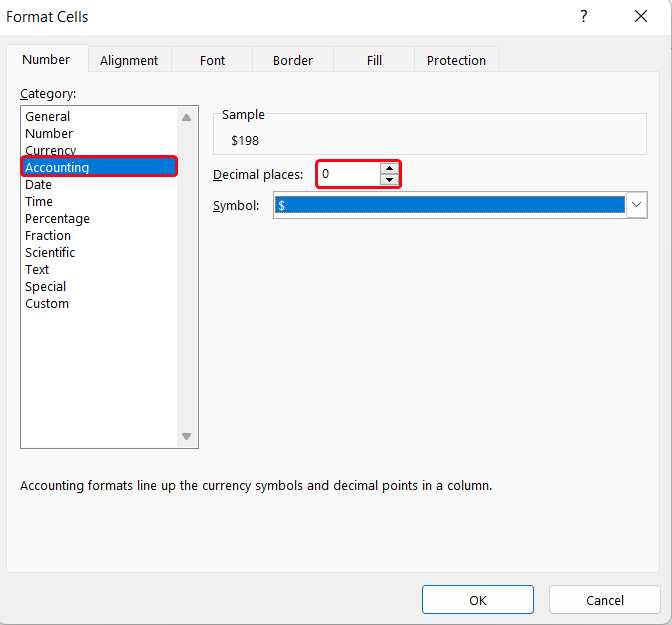
- თქვენ დაინახავთ, რომ ყველა მნიშვნელობა მრგვალდებოდა უახლოეს დოლარამდე ერთი თვალის დახამხამებაში.
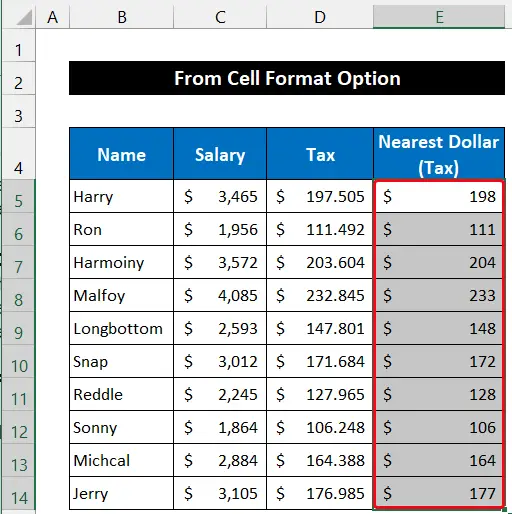
- თუმცა, თუ დიაპაზონში რომელიმე უჯრედს აირჩევთ E5:E14 და შეხედეთ ფორმულის ზოლს , შეგიძლიათ იხილოთ ორიგინალური მნიშვნელობა, როგორიცაა სვეტი D .

ამგვარად, ჩვენ შეგვიძლია, რომ ჩვენმა დამრგვალების მეთოდმა წარმატებით იმუშავა და ჩვენ ვამრგვალებდით გადასახადის გადახდას უახლოეს დოლარამდე.
დაწვრილებით: როგორ შევაჩეროთ Excel დიდი რიცხვების დამრგვალებიდან (3 მარტივი მეთოდი)
დამრგვალება უახლოეს 5 დოლარამდე Excel-ში
ამ პროცესის მიხედვით, ჩვენ დავამრგვალებთ გადასახადის გადახდის ღირებულებას უახლოესი 5 დოლარი. ამ ტიპის დამრგვალება ხშირად გამოიყენება ბიზნესში, რათა მომხმარებელს მიაწოდოს გადახდის შემცირების შესაძლებლობა. ჩვენ გამოვიყენებთ იმავე მონაცემთა ბაზას, რომელსაც ვიყენებდით ჩვენს წინა მეთოდში. თქვენ უნდა შეცვალოთ ის თქვენი მონაცემთა ნაკრებისთვის. ჩვენ გამოვიყენებთ ROUND ფუნქციას მნიშვნელობის მისაღებად. პროცესი ახსნილია ქვემოთ:
📌 ნაბიჯები:
- პირველ რიგში აირჩიეთ უჯრედი E5 .
- ახლა , ჩაწერეთ შემდეგი ფორმულა უჯრედში.
=ROUND(D5/5,0)*5
აქ, 0 არის რიცხვი_ციფრები რომლებიც დაგვეხმარება ათწილადის დამრგვალებაში.
- დააჭირეთ Enter ღილაკს.
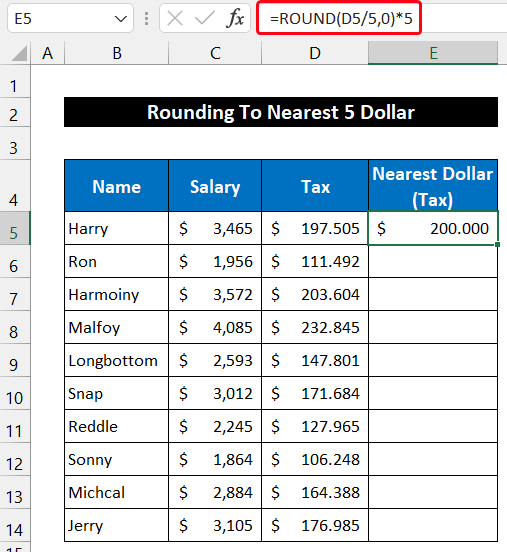
- შემდეგ, ორჯერ დააწკაპუნეთ შევსების სახელურის ხატულაზე, რათა დააკოპიროთ ფორმულა უჯრედამდე E14 .

- ბოლოს, თქვენ ნახავთ, რომ ყველა მნიშვნელობა მრგვალდებოდა უახლოესი 5 დოლარამდე.

ბოლოს, შეგვიძლია, რომ ჩვენმა ფორმულამ ეფექტურად იმუშავა და გადასახადის გადახდას ვამრგვალებთუახლოესი დოლარი.
დაწვრილებით: ფორმულის დამრგვალება Excel ინვოისში (9 სწრაფი მეთოდი)
დასკვნა
ეს არის ამ სტატიის დასასრული. ვიმედოვნებ, რომ ეს სტატია გამოგადგებათ და შეგიძლიათ შეასრულოთ დამრგვალება Excel-ში უახლოეს დოლარამდე. გთხოვთ, გაგვიზიაროთ დამატებითი შეკითხვები ან რეკომენდაციები ქვემოთ, კომენტარების განყოფილებაში, თუ თქვენ გაქვთ დამატებითი შეკითხვები ან რეკომენდაციები.
არ დაგავიწყდეთ, შეამოწმოთ ჩვენი ვებ-გვერდი ExcelWIKI Excel-თან დაკავშირებული რამდენიმე პრობლემისთვის. და გადაწყვეტილებები. განაგრძეთ ახალი მეთოდების სწავლა და განაგრძეთ ზრდა!

